Win11升级CPU异常发热打印机无法工作的解决方法,前几天微软面向Beta和Release Preview频道的Windows Insider用户推送了Build 22000.526 (KB5010414) 系统,有网友反映Win11升级CPU异常发热打印机无法工作,本文就为大家带来了详细的解决方法,需要的朋友一起看看吧。
Win11升级CPU异常发热打印机无法工作的解决方法
1、打开控制面板,点击程序下方的【卸载程序】。

2、点击后,点击左方的【查看已安装的更新】。
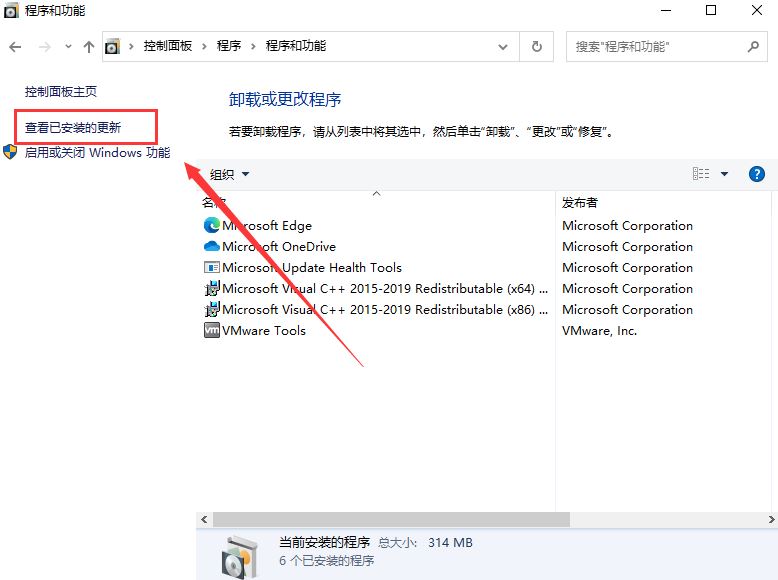
3、进入界面后,点击想要卸载的更新补丁,右键卸载即可。
另一个问题就是CPU异常高热,因为Win11 Build 22000.526系统会导致CPU处于高负载状态,导致温度不正常。
目前微软还没有确认Win11 Build 22000.526系统的问题,还没升级的可以观望下。
本篇电脑技术文章《Win11升级CPU异常发热打印机无法工作的解决方法》由下载火(xiazaihuo.com)纯净系统之家网一键重装软件下载平台整理发布,下载火系统重装工具网可以一键制作系统启动盘,也可在线一键重装系统,重装好的系统干净纯净没有预装软件!Win11开机声音位置在哪?
Win11恢复了开机音乐的功能,有些小伙伴就想下载或是提取自己的Win11开机音乐,但是他们不知道开机音乐的位置在哪?一般它会保存在我们的Windows文件夹的media文件夹中,以wav格式音乐存在。






